您好,登錄后才能下訂單哦!
您好,登錄后才能下訂單哦!
無法在Windows 10上添加新用戶帳戶怎么辦,針對這個問題,這篇文章詳細介紹了相對應的分析和解答,希望可以幫助更多想解決這個問題的小伙伴找到更簡單易行的方法。
各種windows 10版本存在一個奇怪的問題,用戶報告無法創建新的用戶帳戶。 在這個問題報告中苦苦掙扎的用戶單擊“將其他人添加到此PC”鏈接時沒有做任何事情,使他們無法繼續進行用戶創建過程。
最近從Windows 7或Windows 8升級到windows 10的用戶會定期報告此情況。
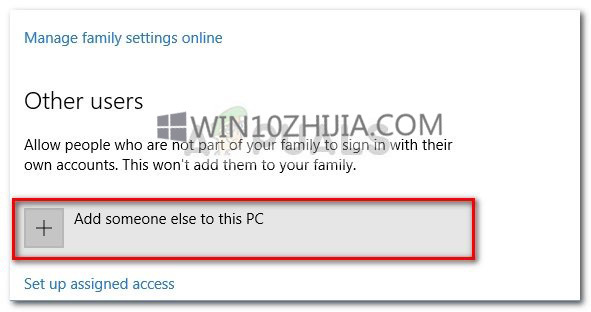
這個問題的確切原因非常復雜,因為罪魁禍首通常與諸如依賴服務或當前網絡配置等重要因素有關。
注意:此錯誤不應與在Win10上創建新帳戶時出現的“出錯”錯誤相混淆。如果您收到“出錯了。請稍后重試。“嘗試在windows 10上創建新用戶帳戶時出錯,請參閱本指南(此處)以獲取有效的故障排除方法列表。
如果單擊“將其他人添加到此PC”按鈕時沒有任何操作,則下面的其中一個修復程序將允許您解決該問題。下面是一組方法,類似情況下的用戶已用于解決問題并在Win10上創建新的用戶帳戶。請按順序執行每個可能的修復程序,直到遇到解決特定方案中的問題的方法。讓我們開始!
方法1:使用Netplwiz創建新用戶帳戶
到目前為止,***的方法是讓用戶無法通過將其他人添加到此PC來創建新用戶帳戶,這是使用Netplwiz界面。這將允許您創建一個新的用戶帳戶(標準,管理員或訪客) - 所有這些都來自圖形界面。
以下是使用Netplwiz(用戶帳戶)界面創建新用戶帳戶的快速指南:
1.按Windows鍵+ R打開一個新的運行框。然后,鍵入“netplwiz”并按Enter鍵以打開“用戶帳戶”窗口。
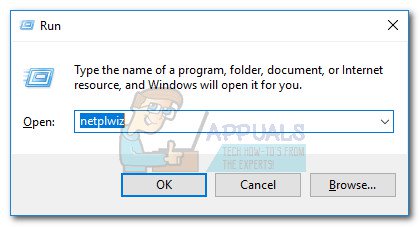
2.在“用戶帳戶”窗口中,轉到“用戶”選項卡,然后單擊“添加”按鈕。
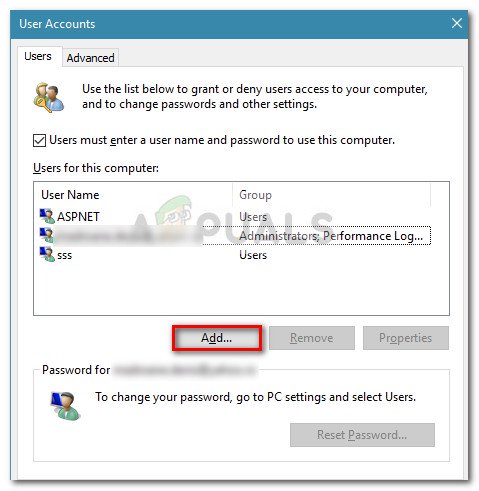
3.在下一個屏幕中,在頂部的框中輸入將用于Microsoft帳戶的電子郵件。 如果您想避免使用電子郵件,請單擊登錄窗口底部的沒有Microsoft帳戶(不推薦)的登錄。

4.在下一個屏幕中,根據您的偏好,單擊本地帳戶或Microsoft帳戶。

5.輸入用戶名,密碼和密碼提示,然后單擊“下一步”按鈕。 按照屏幕上的提示完成帳戶創建過程,然后重新啟動計算機。
6.在下次啟動時,您將能夠使用新創建的用戶帳戶登錄。
如果此方法不成功或您正在尋找其他路線,請轉到方法2。
方法2:通過命令提示符添加新用戶帳戶
您還可以從提升的命令提示符手動創建新的Windows用戶帳戶。 此方法涉及手動執行所有操作,但優點是您無需切換活動用戶。 這將需要您獲得一些技術,但許多用戶已經確認它在創建新帳戶時有效,其中使用圖形界面的方法失敗。
以下是使用提升的命令提示符添加新的本地或Microsoft Windows用戶帳戶的快速指南:
1.按Windows鍵+ R打開“運行”框。 然后,鍵入“cmd”并按Ctrl + Shift + Enter并在UAC(用戶帳戶控制)提示下選擇“是”以打開提升的命令提示符。
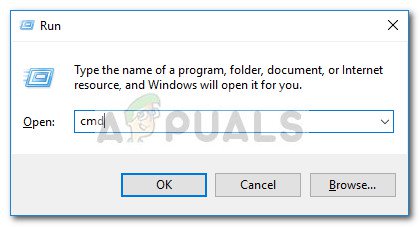
2.在“提升的命令提示符”中,鍵入以下命令,然后按Enter鍵以創建沒有密碼的新本地用戶帳戶:

如果要創建受密碼保護的本地帳戶,請改用以下命令:
專業提示:如果問題出在您的計算機或筆記本電腦/筆記本電腦上,您應該嘗試使用Reimage Plus軟件,它可以掃描存儲庫并替換損壞和丟失的文件。 這在大多數情況下都適用,其中問題是由于系統損壞而產生的。

3.關閉提升的命令提示符并重新啟動計算機。 默認情況下,您剛剛創建的帳戶默認為標準用戶帳戶。 當然,您可以根據需要將帳戶類型更改為管理員或訪客(就像您使用傳統方式創建的帳戶一樣)。 或者更好的是,您還可以將新創建的本地帳戶轉換為Microsoft帳戶。
4.無論哪種方式,您都可以通過在下次啟動時登錄來開始使用新創建的用戶帳戶。
關于無法在Windows 10上添加新用戶帳戶怎么辦問題的解答就分享到這里了,希望以上內容可以對大家有一定的幫助,如果你還有很多疑惑沒有解開,可以關注億速云行業資訊頻道了解更多相關知識。
免責聲明:本站發布的內容(圖片、視頻和文字)以原創、轉載和分享為主,文章觀點不代表本網站立場,如果涉及侵權請聯系站長郵箱:is@yisu.com進行舉報,并提供相關證據,一經查實,將立刻刪除涉嫌侵權內容。